
Photoshop görnüşindäki şekil birnäçe görnüşde aýgytly bolar. Bu makal aýgytly bir zatdygyny düşündirmäge kömek eder, bu mysal, grafiki redaktorda nädip görkezip boljakdygyny görer.
Photoshop-da rostune
Rasfçevervka ýa-da Ýelek. Bu şekildäki gyralary kem-kemden dargamakdyr. Munuň bilen sag bol, gyrgy ýumşadylýar we aşaky gatlakyň kem-kemden we jadyly geçiş döredilýär. Saýlaw we bellenen ýer bilen işleýän mahaly diňe elýeterli bolup biler.
Işiň esasy düzgünleri: Ilki bilen aýdanyň sazlamalaryny görkezýär Biz, bagyşlanan ýere dörediň. Açyk üýtgeşmeler ýok, sebäbi bu tarapda iki taraply partiýanyň durnuksyzdygyny görkezdik. Soň bolsa, suratyň damjanyň belli bir bölegine dyngy bilen gurşundan dynýarys. Şeýle hereketleriň netijesi käbir pikselden saýlaýjysynyň, beýlekiler aç-açan öwrüler. Bu barada sapakyň amaly bir böleginde has köp gürleşeris.
Gurallar üçin rostune sazlamalary
"Bölünmek" toparynda:
- Gönüburçluk görnüşinde meýdan;
- ordena görnüşinde ýer;
- keseligine setirde zona;
- Dik setirde zona.
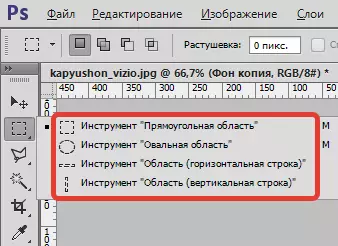
Beýleki saýlanan gurallar:
- "Lasso";
- "Magnit lasso";
- "Göni lasso".

Mysal hökmünde, sanawdan bir gural alýarys - Lasso . Maýhançylykly paneline göz aýlaýarys. Aýgytly parametrleri bellemek ukybyndan belleýiş jaý panelçimindäki sazlamany saýlaň we soň meýdany saýlaň. Beýleki gurallar üçin parametr şol ýerde.

Menýu "paýlamak"
Belli bir meýdan saýlasaňyz, dolandyryş panelinde herekete girip bilersiňiz - "Paýlamak - üýtgetmek" , Ine, Inerinfter - "Rasşşewka".
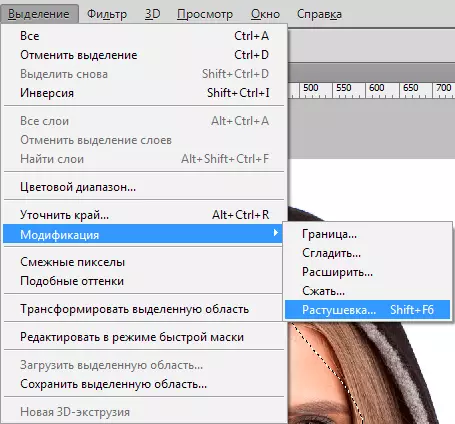
Bu çärä panelde parametrleri we gaty köp dürli sazlamalar bilen haýsy hereketiň maksady näme? Jogap dogry. Belli bir bölegi bölmezden ozal ünsli pikirlenmeli. Arzasynyň aýgytly we parametrlerini ulanmagyň zerurlygyny kesgitlemeli. Bu hereketleri sanamasaňyz, soňra bolsa bagyşlanan ýer döredenim soň, panelini parametr bilen ulanan islegiňizi üýtgedip bilmersiňiz.
Mysal başga bir nusgasy ulanylar üçin soraglary her gezek tanyşdyryljak bolsa, kynçylyklar hem çözülerler, sebäbi her gezek baglanyşyklar çylşyrymly obýektler bilen işlenende esasanam çylşyrymlaşan bolsa, bu prosesi esasanam çylşyrymlaşýar. Şeýle ýagdaýlar bilen işleşeniňizde toparyň ulanylmagyna kömek eder - "Böýatlamak - üýtgetme - Rasfçevhevka" . Açmak gepleşik penjiresi - "Saýlanan sebite noz ediň" Bahany girizip bilerin we netijäni funksiýa ulanyp derrew alynýar.

Menýuda ýerleşýän menýusynda, çalt girýän tagta klawiaturasyndaky sazlamalar, klawiatura komitetini düzmek üçin klawiatura kombisalarynda görkezilmeýär. Bu ýagdaýda düwmeler ulanylanda buýrugyň görkezişiniň barlanmagy bilen baglanyşykly görnüşi bilen bu buýrukyň elýeterli boljakdygyny görüp bilersiňiz - Shift + F6..
Indi aýgytly ulanmagyň amaly tarapyna barýarys. Suratyň gyralaryny dargan bilen döredip başlaýarys.
Tejribe
- Surat açyň.

Mugallym gatlylygynyň elýeterliligine seredýäris we atylan ýeriň palittasynyň palatasynyň palatasynyň palalgalarynda bolsa, gulpuň nyşany açylylýar, galyn petiklenýär. Ony işjeňleşdirmek üçin gatlakda iki gezek basyň. Penjire peýda bolýar - "Täze gatly" , soň basyň Bolýar.

- Perimetr tarapyndan gatlak saýlama döredýäris. Bu kömek eder "Gönüburçly sebit".
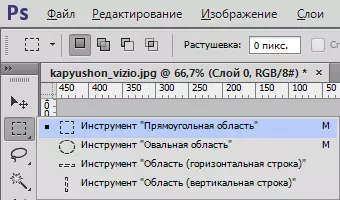
Saýlaw çarçuwasy gyradan indent bilen döredilýär.
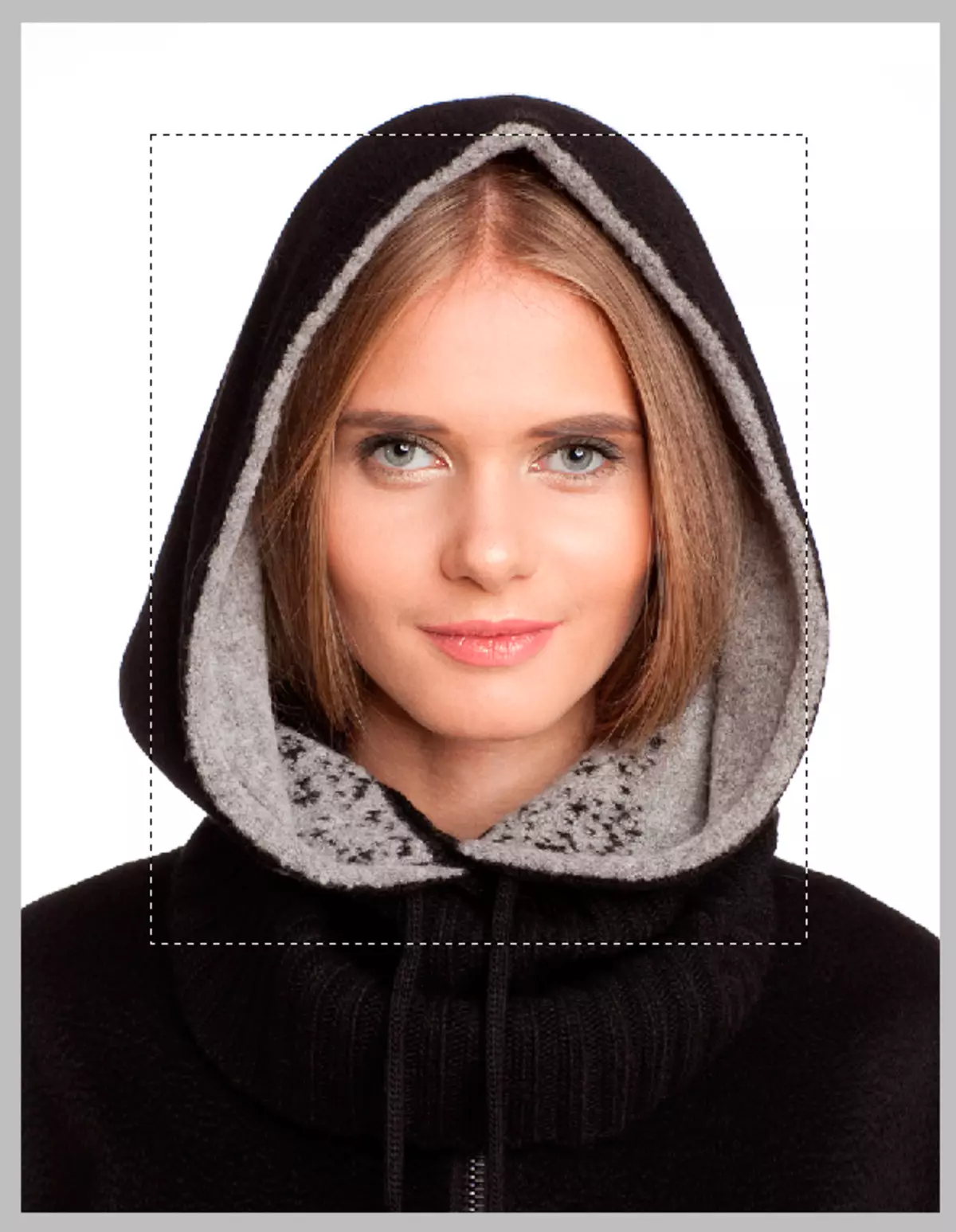
Möhüm: Taraplaryň böleginiň sag ýa-da çepe bolan aýgytly buýruk şekiliň bir böleginiň erkin ýer bolmaz.
- Al "Böýatlamak - üýtgetme - Rasfçevhevka".
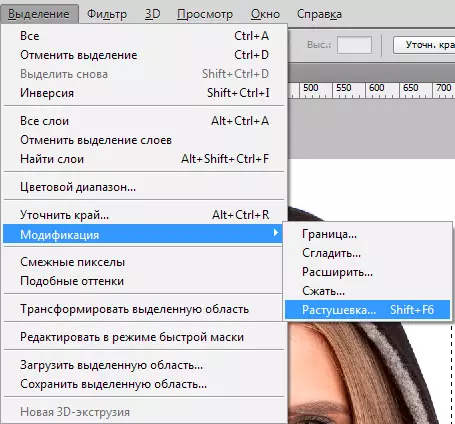
Açylýan penjiredäki gyralaryň bozusyndaky gyralaryň bozulan ölçeglerini kesgitlemek üçin pikelleriň sanyny görkezmek üçin pikelleriň sanyny surata düşürmek üçin pikseldäki gymmaty görkezmeli, biz 50 bahasy eýýäm 50-ä ýetdi.

Şol egriniň yzyndan görkezilen burçlar. Eýýäm bölünen zatlaryňyzy kesgitlemeli möhüm tapgyr. Hemme zat dogry bolsa, suratyň merkezi bölegi çarçuwada bolar.
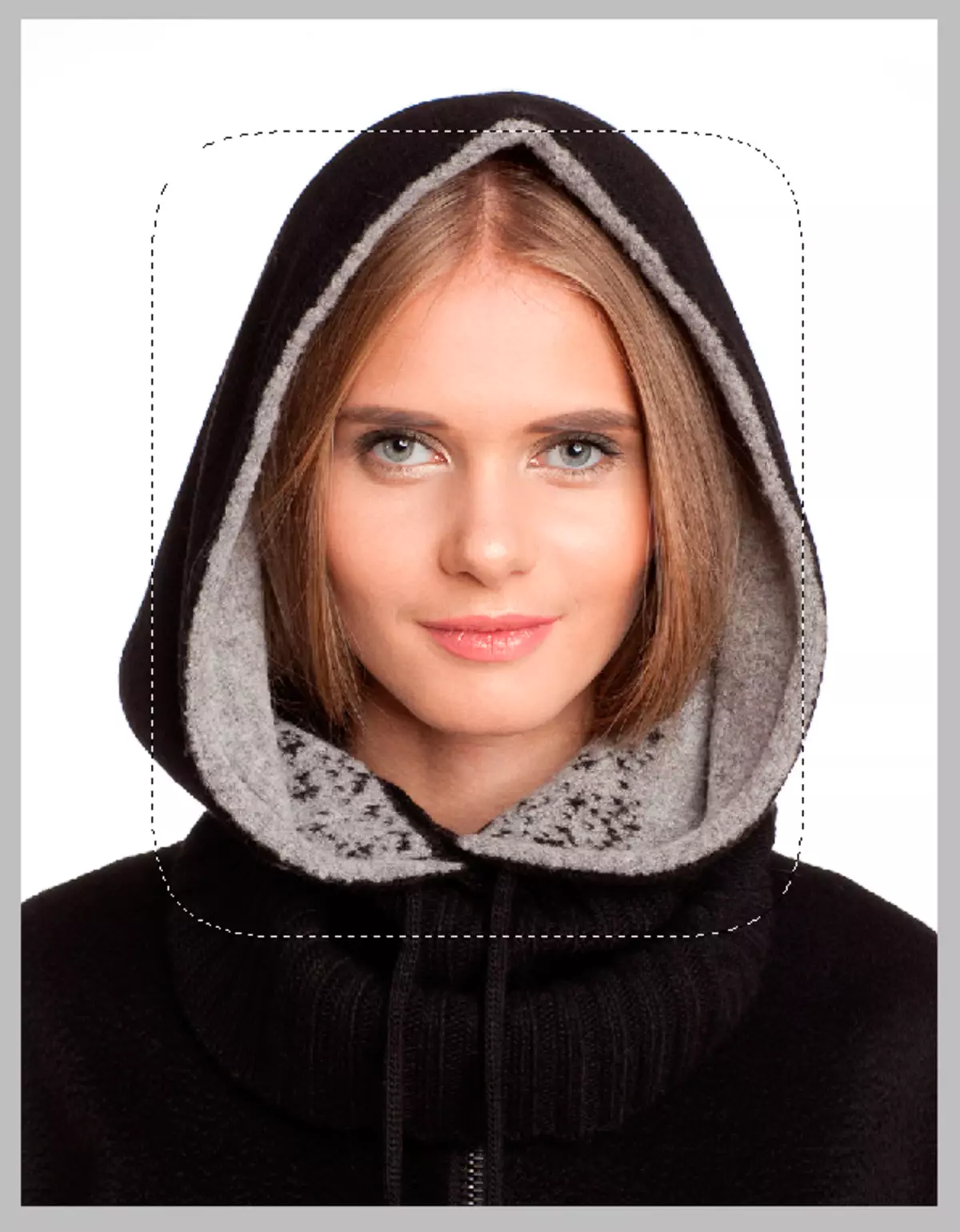
- Indiki ädim gerek däl pikselleriň aýrylmagyny aňladýar. Bu ýagdaýda indi merkezde aýrylýar, ýöne tersimizde tersdir (çünki Ctrl + shift + i ) bize kömek edýän.
- Çarçuwanyň aşagynda suratyň serhetleri bolar. "Ýöriş garynjalaryny" üýtgese-de seredýäris:
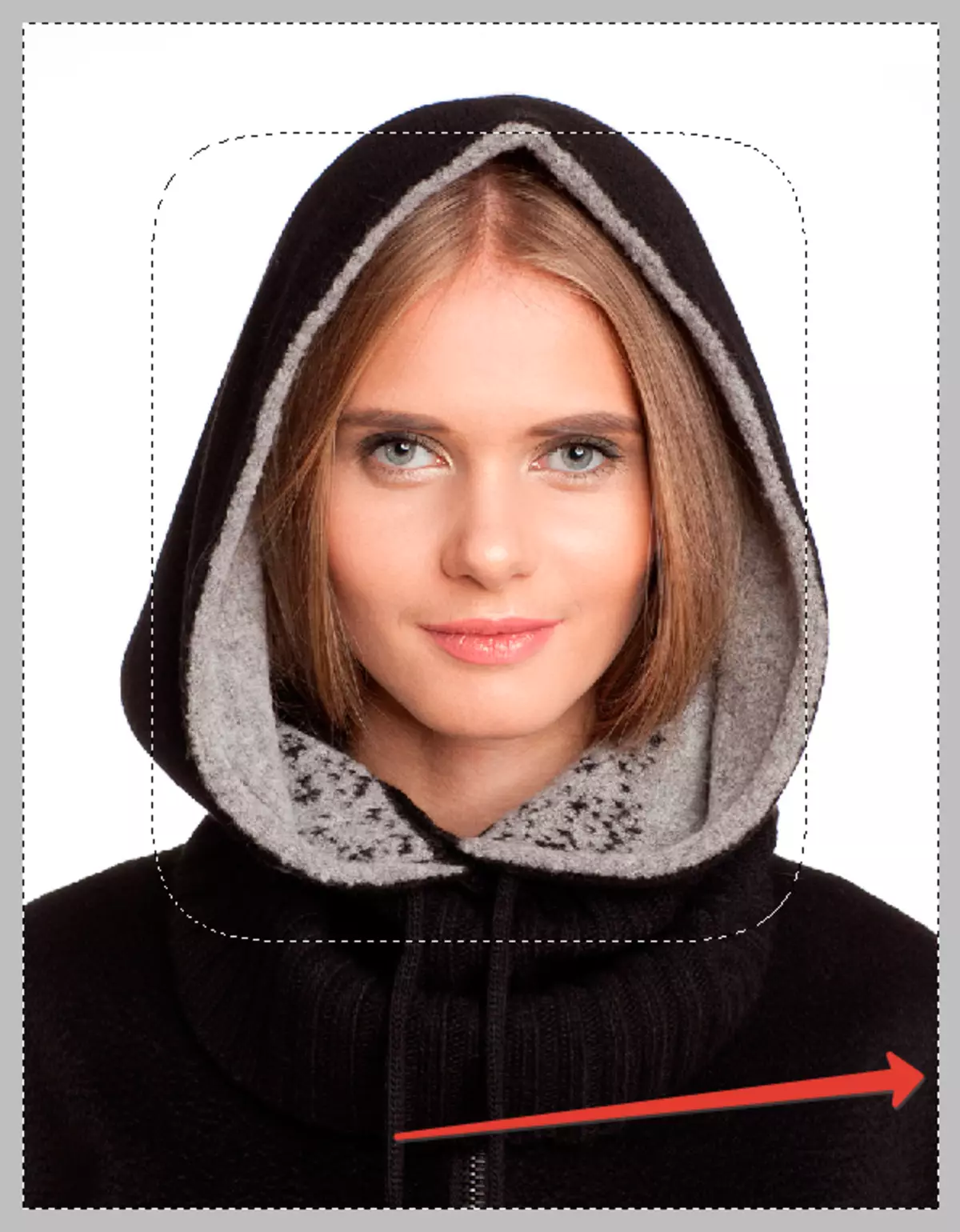
- Klawiaturanyň klawiaturasyny ulanyp suratyň gyralaryny aýyrýarys Pozuň..
Möhüm: Aýlangyçdan başga-da köp aýyrmak düwseňiz, Photoshop has piksel goýup başlar, öçürmek effekti jemlenenden bäri has köp piksel goýup başlarlar.
Mysal üçin, üç gezek basdyk.
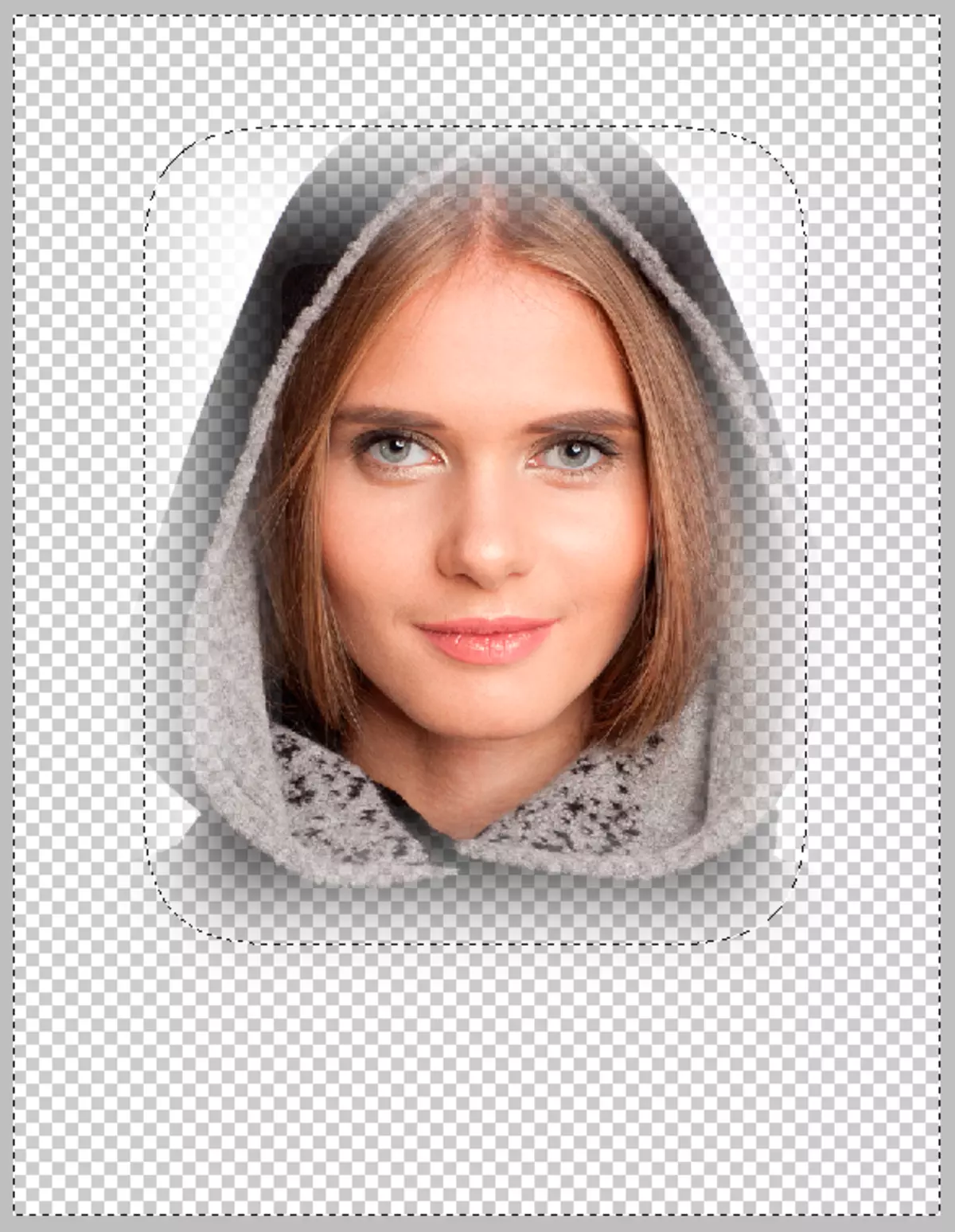
- Ctrl + D. Öçürmek üçin çarçuwadan dynmaga mümkinçilik berýär.
Sharpitiriň ýiti çäkleri
Aýrylyşan suratyň ýiti çäklerini ýitileşdirmäge kömek eder we kollaages bilen işleýärkä gaty täsirli. Dürli zatlaryň bir köptilletli taşlanan güjüň daşynyň gaşy effektleriň täsiriniň täsire effektine täsir edilýär. Mysal hökmünde mysal hökmünde, kiçi kollaEN döretmek işine serediň.
- Kompýuteriňizde, çeşme kody - Takurly kod, şeýle hem haýwanlar bilen kipdüregiň bukjasyny döredýäris. Mysal üçin, 410-njy ýylyň 655-nji ýyla çenli 655 ululykdaky 655 ululyk bilen.
- Cippart Kippart täze gater-goş, çörege gitmeli, sebäbi öň döreden bukja gitmeli. Haýwanlardaky suratlardaky syçanjygyň sag düwmesine basyň we çyksyn Bilen açmak , soň bolsa AdobeP HotoShop..
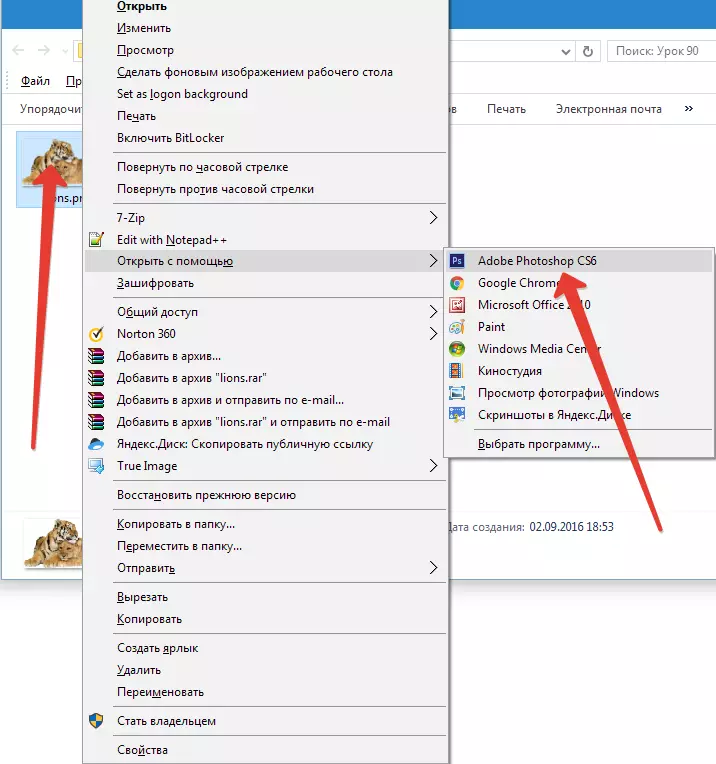
- Fotokratdaky täze goýmada haýwanlar açylar. Olary öňki goýmasyna geçiriň - komponenti saýlaň "Hereket" Haýwanlary öňünden döredilen resminama göçürmek bilen. Gerekli resminamadan soň syçanjygyň düwmesini goýbermezlik, syçanjygyň düwmesini goýbermezlik, surat kanwada çekiň.
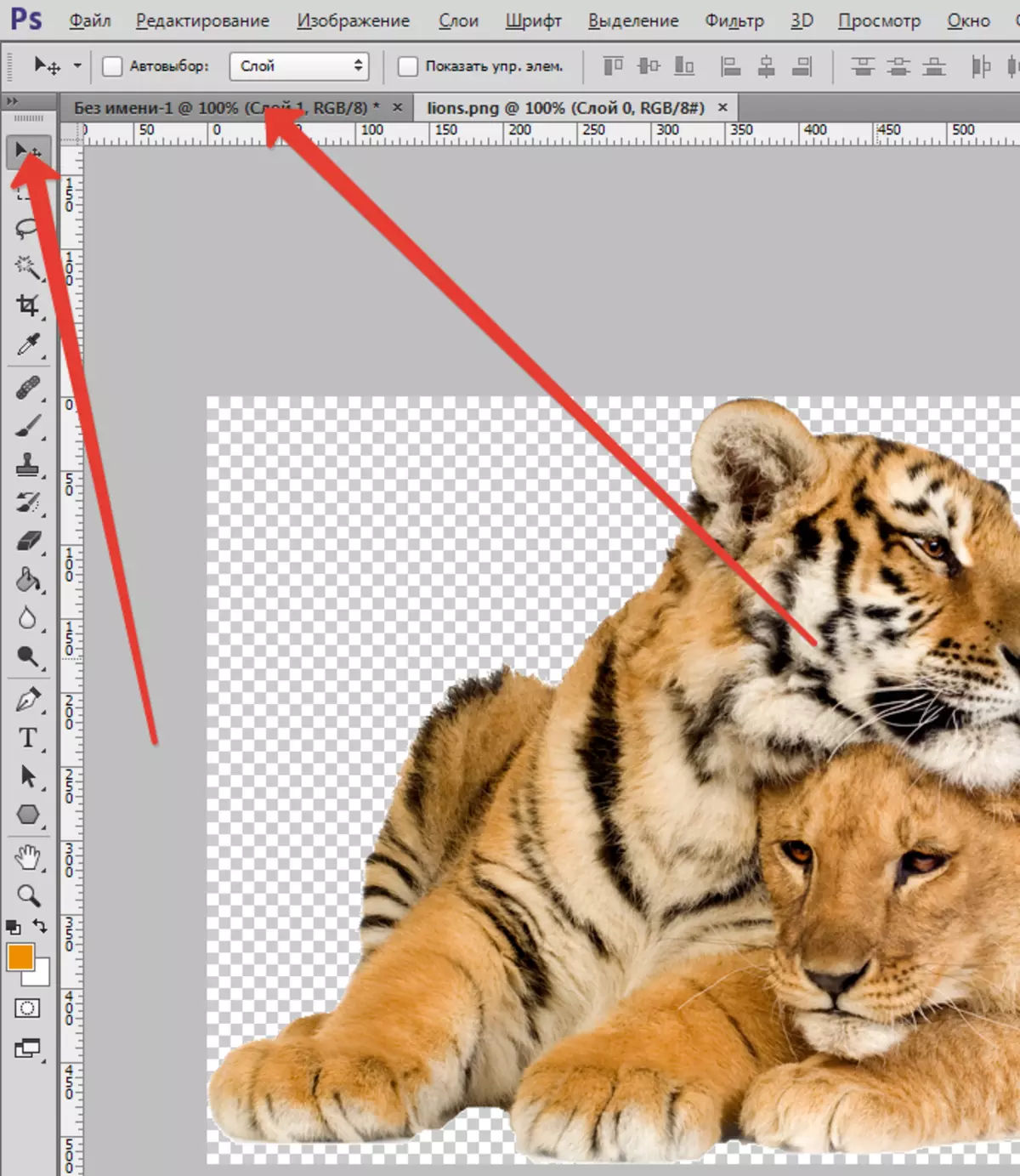
Aşakdakylar bolmaly:

- Surat beýik bolar we düýbünden düýplere laýyk gelmez. Topary al - "MUGT ÜPJÜNÇILIGI" Ulanmak Ctrl + T. . Burçlaryň bu hereketi sebäpli bu üçin islenýän ululygy, islenýän ululykdaky ýa-da islenýän ululykda. Bu takyk ululykdan saýlamaga mümkinçilik döreder. Diňe saklaň Çalşyk. Şekildäki nisbatlary bozmazlyk üçin.
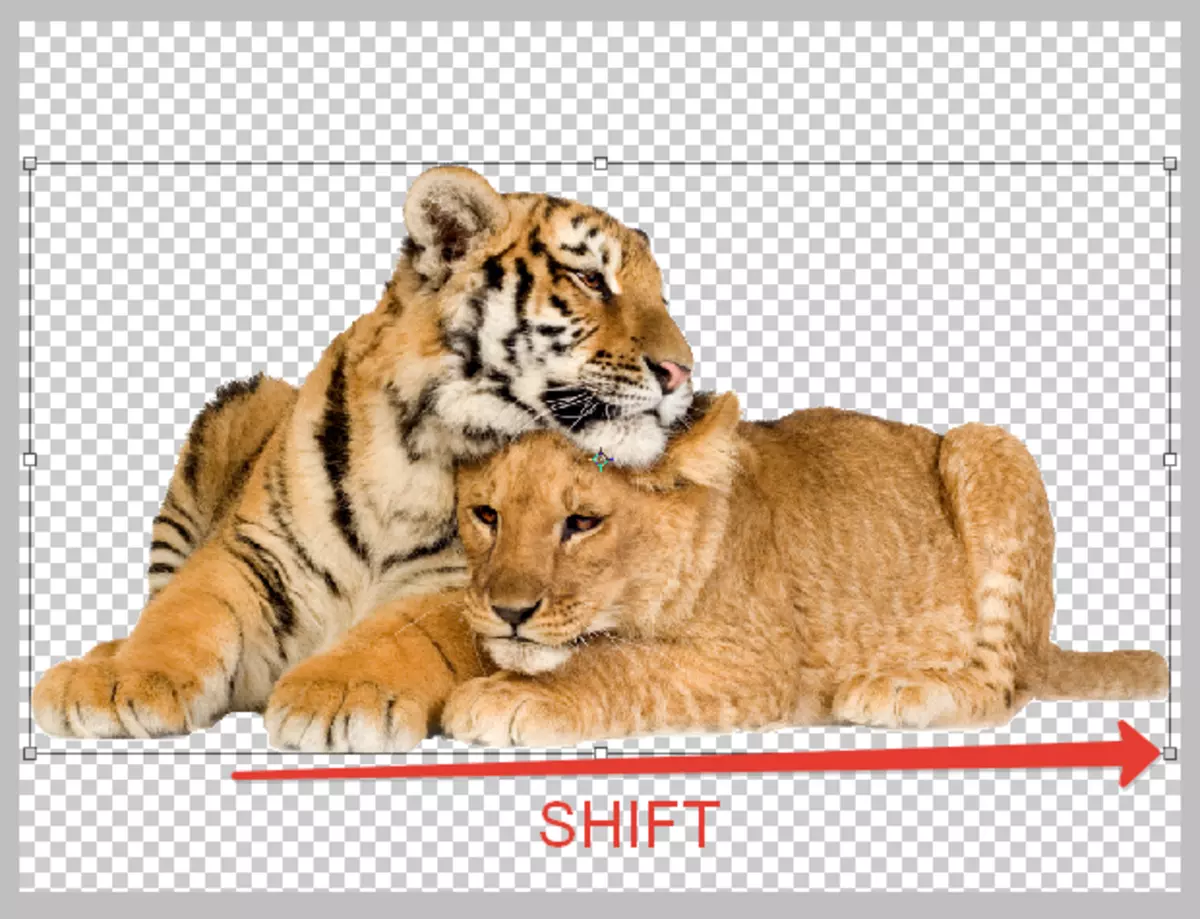
- Indiki tapgyry fonda teksturtgäni goşmagy öz üstüne alýar, sebäbi ýene 2-ni ýene-de bir ädim ätýändikleri üçin, haýwanlaryň üstünde ullakan ululyklar bilen dokma önümleri peýda bolar. Hemme zady bolşy ýaly galdyryň we ony azaltmaň, sebäbi soň bolsa diňe ony hereket edýäris. Palitranyň gatlagyna gatlakly kagyzlaryň ýokarsynda tohum gatlagyndan geçiň.

- Üns beriň, ýaşyl fonda haýwanlar bilen gyralary bilen gapma-garşylyga mynasypdygyna ünsi çekiň. Akfalyň akfetkadan bir bölek akfektden akfetkadan ýa-da ak inçe zolakdan çykýan ýaly görüner. Bu çäräni synlamasaňyz, geçiş haýwanlaryň ýüňden daşky gurşawyň ýüňden ähli tebigy däldigini aňladýar. Bu ýagdaýda, suratlaryň gyralaryny haýwanlar bilen deňeşdirmek üçin aýgytlydyr. Kiçijik bulaşyklygy gazanýarys, soňra fonda geçiş gazanýarys. Klawiaturany saklaň Ctrl Paletendada gatlak bar ýerinde miniatýuraa basyň - itlenen ýeriň kongurasynyň ugruny görkezmäge kömek eder.
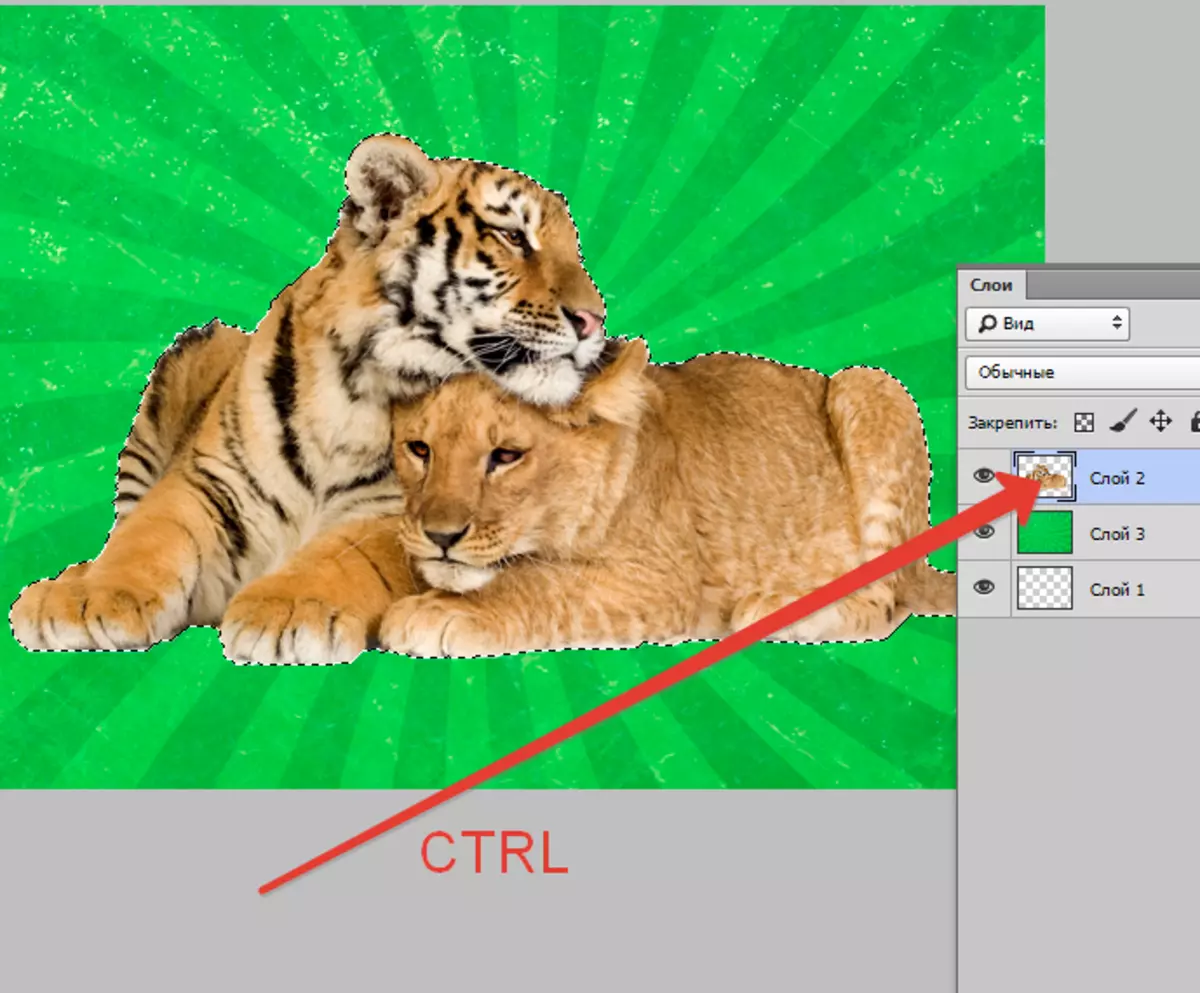
- Ctrl + shift + i Saýlamany öwürmäge kömek eder.
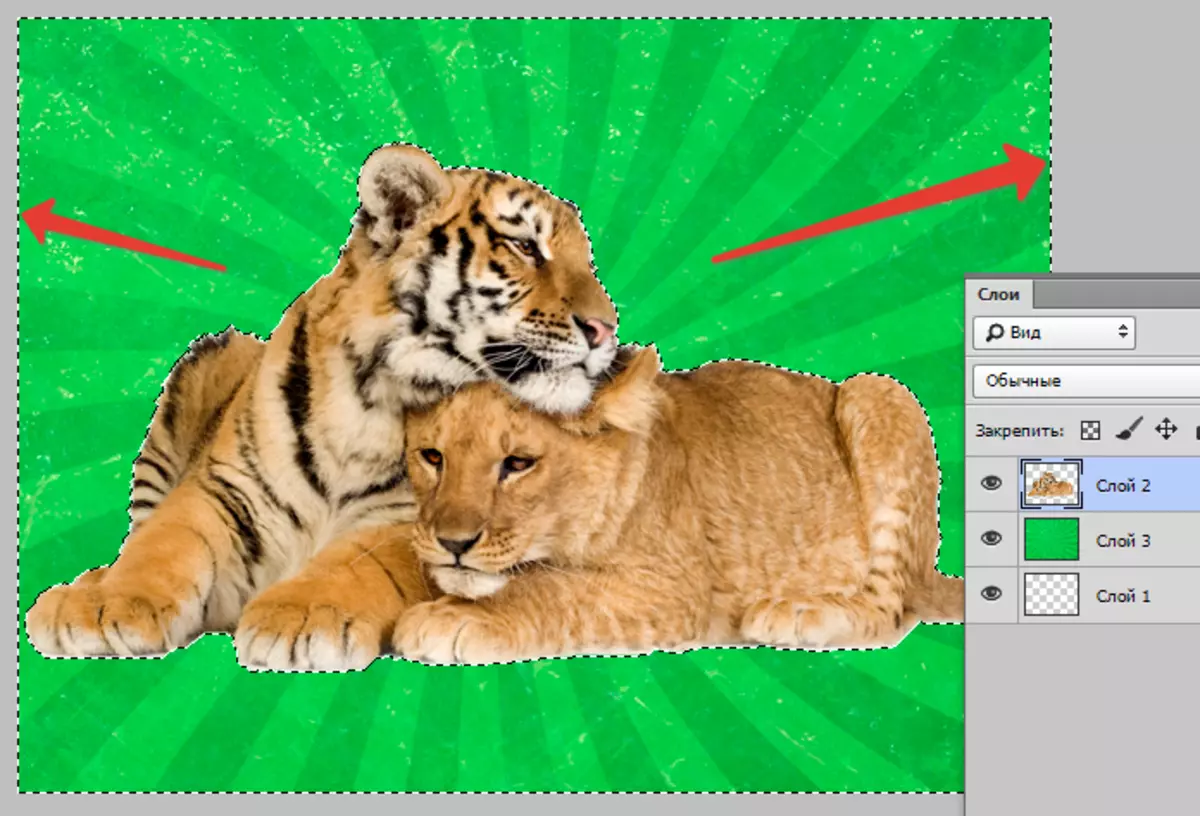
Shift + F6. Aýgytly aýdanyň ululygyny hödürleýär, sebäbi 3 piksel alýandygymyz üçin 3 piksel çykarýandygymyzy hödürleýär.
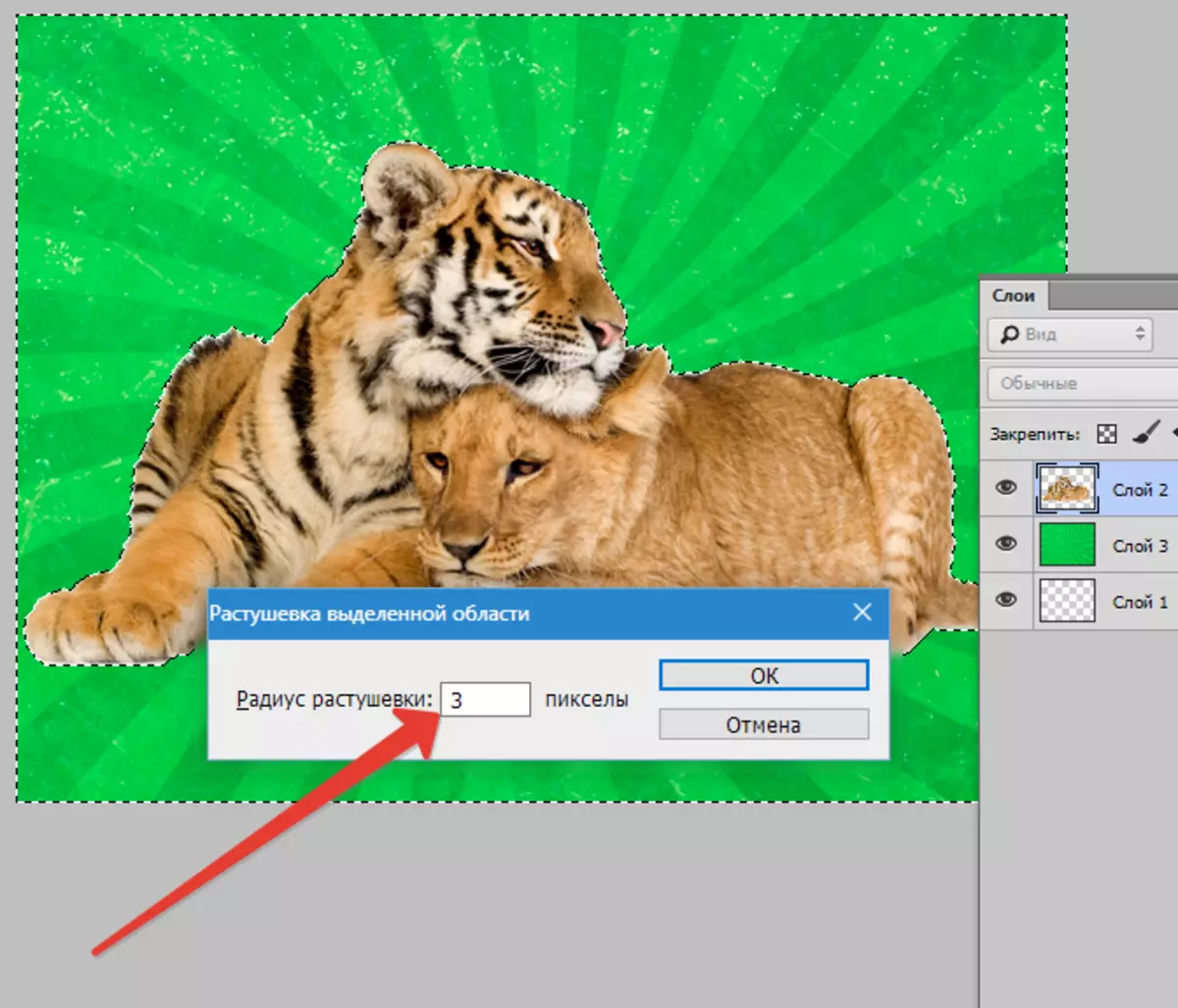
Pozuň. Aýgytly ýüz tutandan soň has artykmaçlygy aýyrmaga kömek eder. Has gowy täsir eden üçin üç gezek basdyk.
Ctrl + D. Indi aşa ululykdan çykmaga goşant goşar.
Indi düýpli tapawudy göreris. Şeýdip, kollaagymyzda ýumrukly gyralary ösdürdik.

Möhüm: Uly ölçegler çarçuwanyň photoshop-da görnükli ýerde gabat gelmegine rugsat berip bilmez. Resminamany resminamany taşlamaly - Ctrl + -.
Kararlaryň hassahanalaryny has hünärli etmäge kömek eder.
